一键重装系统win7怎么操作,一键重装系统win7最新教程
电脑已经成为很多人生活中的一部分了,尤其是对于上班族来说,办公是离不开电脑的。如果电脑出现系统问题时,就需要重新安装系统了,很多新手不会安装系统,下面小编以系统之家装机大师为例,来跟大家介绍一下一键重装系统win7怎么操作。有需要的用户也来学习吧。
重装win7系统步骤:
1、 准备重装系统软件,搜索“系统之家装机大师”下载安装。
PS:运行系统之家前注意关闭相应的杀毒软件,以免影响操作。
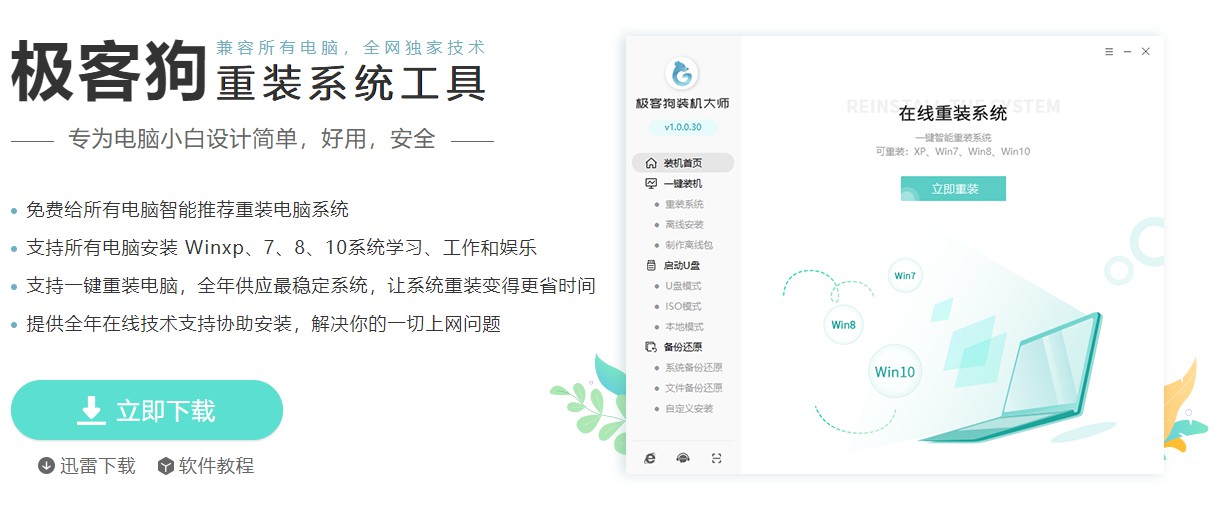
2、点击打开系统之家选择“重装系统”,进入选择操作系统下载界面,选择想要安装的win7系统。
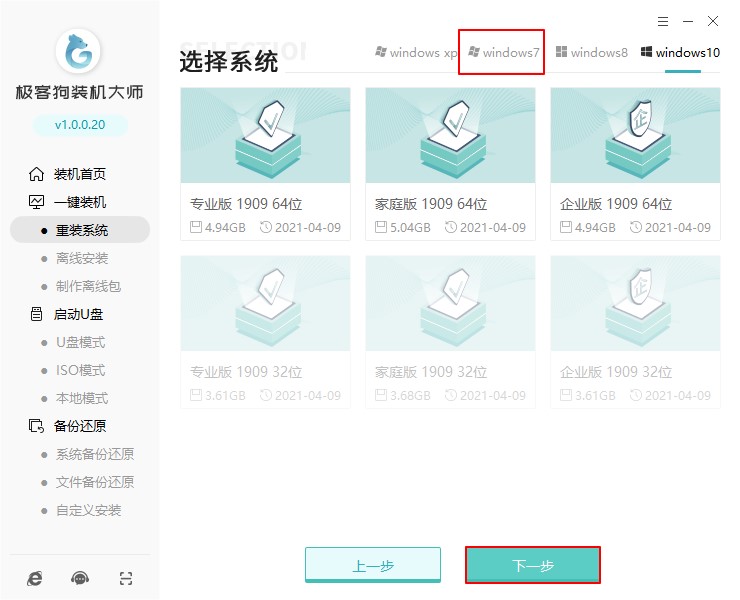
3、接下来系统之家提供了一些win7系统的预装软件,我们自由选择好后,点击下一步。
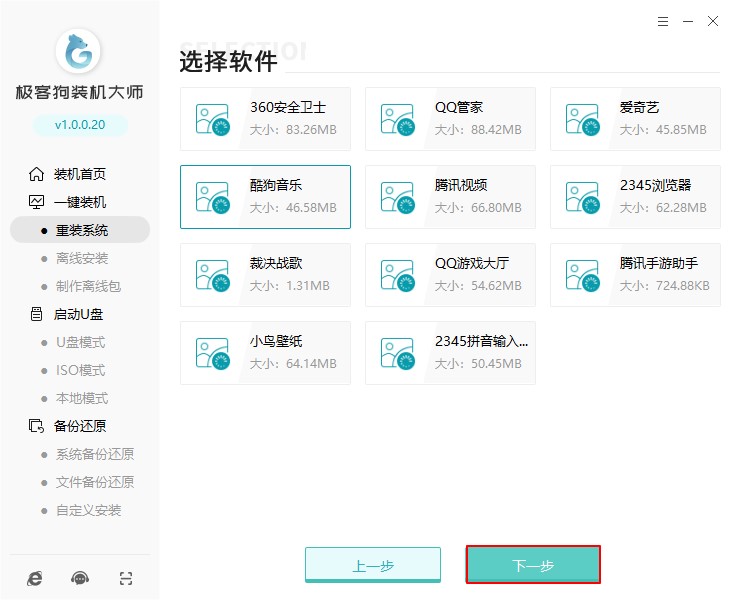
系统之家提供了备份文件的功能,注意备份需要的文件,以免win7系统安装好以后这些数据都丢失了。
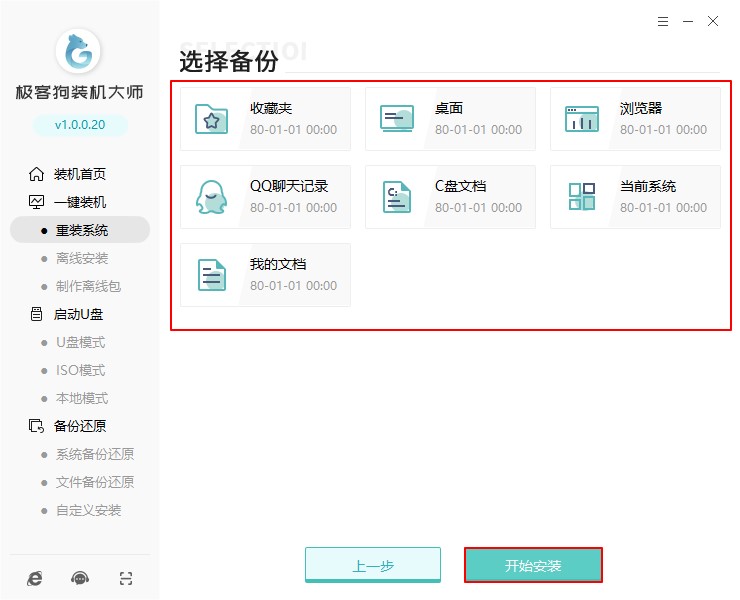
4、下面开始下载win7系统文件和环境部署,部署结束后将自动重启。
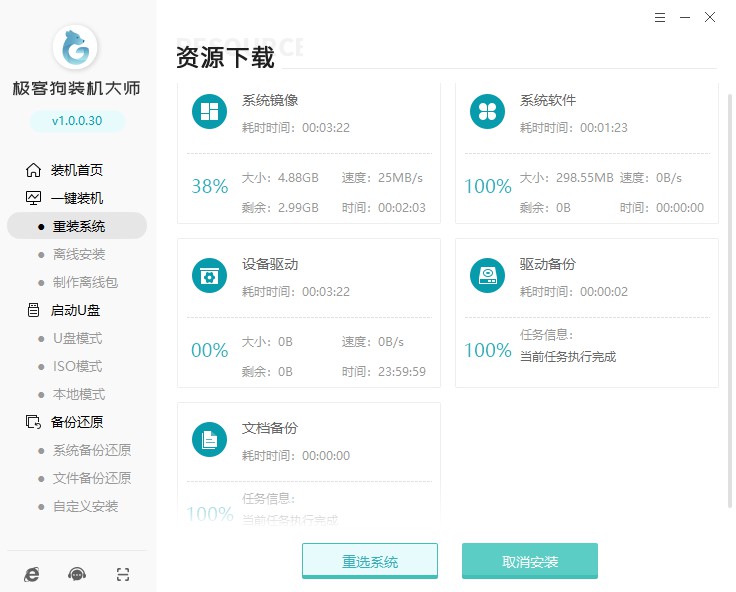
5、电脑重启的过程中,会出现windows管理器这个页面,我们快速选择PE所在项进入。
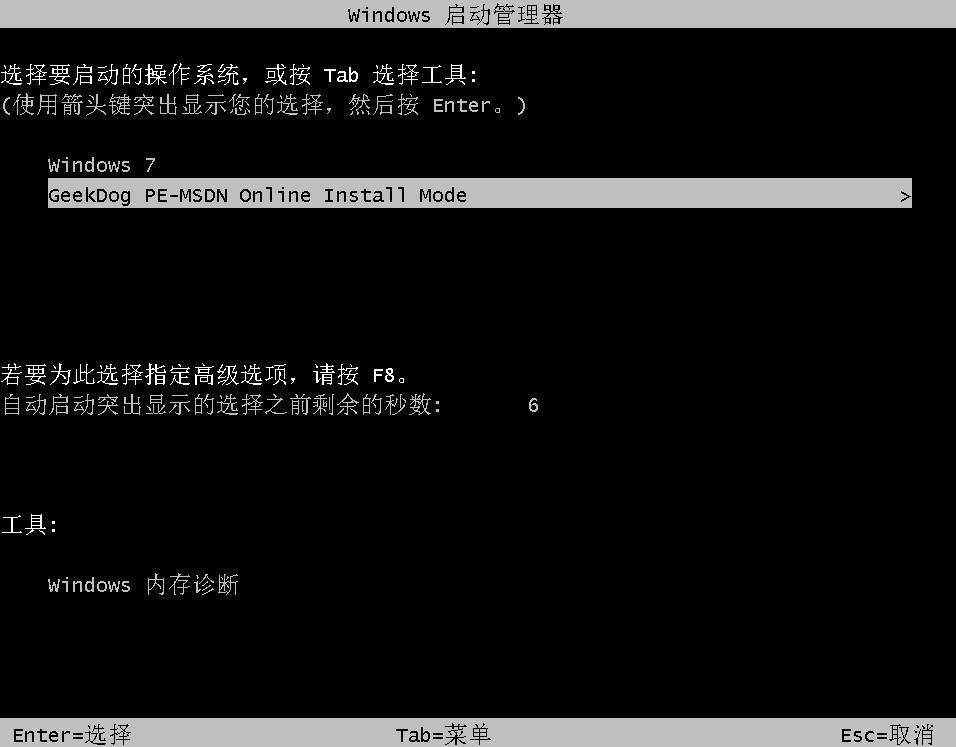
6、进入pe系统以后,只需等待系统安装完成即可。电脑最后会自动重启进入安装好的win7系统桌面。
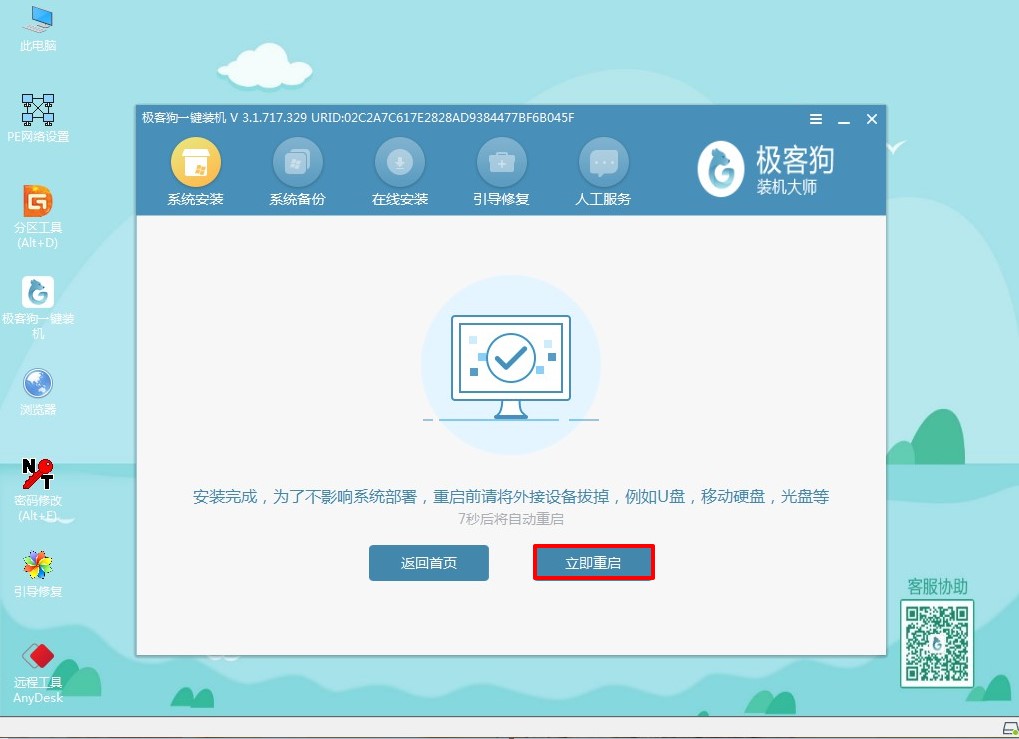

那么一键重装系统win7怎么操作,一键重装系统win7最新教程就跟大家介绍到这里了。win7系统是微软经典的操作系统,很多网友目前都在使用win7系统,如果你想要升级win10也可以这种方式一键重装为win10系统哦。
原文链接:/win7/930.html 转载请标明
系统之家装机大师,系统重装即刻简单
一键重装,备份还原,安全纯净,兼容所有


